Bir Wi-Fi ağı, ethernet kablolarına ihtiyaç duymadan cihazlarınızı internete bağlamanızı sağlar. Ancak internetinizi güvende tutmak için, tabii ki bir Wi-Fi şifresine ihtiyacınız vardır. Dolayısıyla davetsiz misafirler ya da internet ağının güvenliği için şifre konusu oldukça önemli. Bu makalede ise her dönem yanıtı çok aranan modem şifresi değiştirme nasıl yapılır? sorusunun yanıtına bakıyoruz. İşte modem WİFİ şifresi değiştirme, resetleme yolları (2022)
MODEM ŞİFRESİ NEDEN ÖNEMLİ?
Eğer şifre ile korunmayan bir internet bağlantınız olursa, herkes Wi-Fi ağınıza bağlanabilir. Bu, yabancıların ağa girip internetinizi sizden habersiz kullanabileceği anlamına gelir. En kötü senaryolarda ise cihazlarınızı kötü amaçlı yazılım yüklemek ve hassas bilgileri çalmak için bile kullanabilirler.
Bunu önlemek için Wi-Fi yönlendiricinizin veya modeminizin varsayılan şifresini (ve hatta belirli aralıklarla kendi belirlediğiniz şifreleri) değiştirmelisiniz.
Peki ama Wi-Fi şifresi nasıl değiştirilir? Bunu yapmak aslında son derece basittir, ancak modeminizin yapılandırma sayfasında oturum açmanızı gerektirir.
Wi-Fi şifresi (modem şifresi) nasıl değiştirilir?
1. Mac veya PC'deki herhangi bir internet tarayıcısını kullanarak yönlendiricinizin yapılandırma sayfasını açın. Bunu yapmak için yönlendiricinizin varsayılan IP adresini yazmanız gerekir. Bu genellikle 192.168.1.1 veya 192.168.0.1'dir.
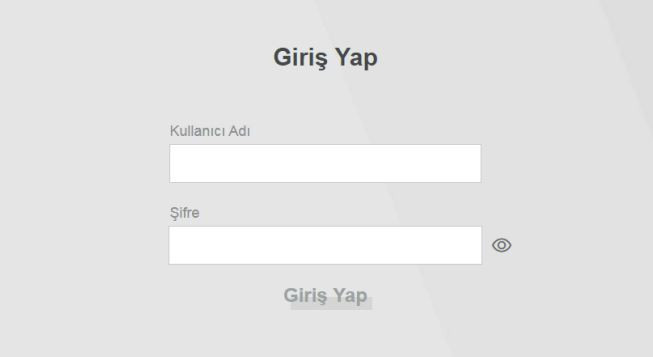
Yukarıdaki IP adresleri işe yaramazsa, modeminizin etiketine ya da kullanım kılavuzuna bakarak verilen IP adresini öğrenebilirsiniz. Genellikle modemin altına, arkasına veya yanına yazılırlar ve bir IP adresi veya "erişim URL'si" olarak listelenirler. Ancak bazı modemlerde kullanma kılavuzu içinde yer alabilir.
2. Kullanıcı adını ve şifresini kullanarak modeminizde oturum açın. Kullanıcı adı ve parola varsayılan olarak genellikle "admin" veya "user / admin"dir, ancak bu işe yaramazsa modeminizin üreticisine (veya kullanma kılavuzuna) veya internet servis sağlayıcısına danışabilirsiniz.
3. Oturum açtıktan sonra "Kablosuz", "Kablosuz Güvenlik" veya "WLAN" seçeneğini bulun. Muhtemelen sayfanın üst veya sol tarafında yer alacaklardır.
4. "Wi-Fi Şifresi" veya "Anahtar" kutusuna, istediğiniz şifreyi girin. En güvenli parolalar uzundur ve harf, sayı ve simge karışımı içerir.
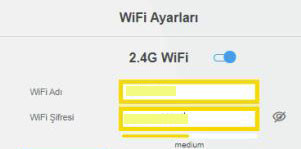
4. Değişiklikleriniz tamamlandıktan sonra değişiklikleri kaydetmek için "Kaydet" veya "Uygula"ya tıklayın. Wi-Fi şifresi hemen değişecektir.
Eğer ne yaptığınızdan emin değilseniz, bu işi sizden daha iyi bilen birinden yardım alabilirsiniz. Modeminizi bir internet servis sağlayıcınızdan aldıysanız, servis sağlayıcınızla iletişim kurmayı da deneyebilirsiniz.
Wi-Fi şifrenizi (modem şifrenizi) unuttuysanız...
Wi-Fi parolanızı hatırlayamıyorsanız, modeme doğrudan bir ethernet kablosu kullanarak bağlanırsanız parola gereksinimini atlayabilirsiniz. Daha sonra, Wi-Fi şifrenizi sıfırlamak için, yine yukarıda belirtilen adımları uygulamanız yeterlidir.
Ethernet kablonuz yoksa modemin kendisini sıfırlayabilirsiniz. Bunu yapmak, modemi fabrika varsayılan ayarlarına döndürür, yani mevcut Wi-Fi şifresi, modemin şifresiyle birlikte silinir.
Ancak bu işlemden sonra yapılandırma sayfasına erişmek için ihtiyacınız olan tüm bilgilere sahip olacaksınız.
Modem nasıl sıfırlanır?
1. Modeminizdeki küçük "reset" düğmesini bulun. Genellikle modemin arkasında bulunan ve yanında "Reset" yazan, iğne ucu genişliğinde bir deliğin içinde olacaktır. İçeriye ulaşmak ve düğmeye basmak için bir iğne, ataş veya delikten geçebilecek herhangi bir uzun ve dar nesne kullanın.

2. Modemin Wi-Fi ağına bağlanın (bu noktada bir parolası olmayacaktır) ve tarayıcıdaki yapılandırma sayfasına IP adresini girin.
3. Modeminiz için varsayılan kullanıcı adını ve parolayı girin. Üretici bu bilgiyi cihazın arkasında veya altında bir yere yerleştirecektir. Bulamazsanız, üreticiyle iletişime geçin.
4. Wi-Fi parolanızı sıfırlayın.
